أجاب: أين Spotify تنزيل الموسيقى على جهاز الكمبيوتر؟
في العصر الرقمي اليوم، أصبح بث الموسيقى هو القاعدة، ولكن ماذا عن الأوقات التي يكون فيها الاتصال بالإنترنت غير موثوق به أو غير موجود؟ هذا هو المكان Spotifyتأتي ميزة التنزيل في الإنقاذ، مما يسمح للمستخدمين بالاستمتاع بمساراتهم المفضلة دون الاتصال بالإنترنت. ومع ذلك، هل تساءلت يوما اين Spotify تحميل الموسيقى على جهاز الكمبيوتر؟ يمكن أن يساعدك فهم موقع التنزيل في إدارة مكتبة الموسيقى غير المتصلة بالإنترنت والوصول إليها بشكل أفضل.
وفي هذه المقالة سنكشف اللغز وراء ذلك Spotifyموقع التنزيل على الكمبيوتر الشخصي. سنشرح مجلد التنزيل الافتراضي، وسنقدم إرشادات خطوة بخطوة حول تحديد موقعه على أنظمة تشغيل مختلفة، وسنوضح لك أيضًا كيفية تغيير موقع التنزيل ليناسب تفضيلاتك.
في نهاية هذا الدليل ، يمكنك أيضًا الحصول على أداة لمساعدتك احفظ خاصتك Spotify المسارات مع حساب مجاني. استعد للتحكم في تجربة الاستماع في وضع عدم الاتصال بينما نتعمق في عالم الموسيقى الرائع Spotifyتخزين الموسيقى على جهاز الكمبيوتر الخاص بك!
محتوى المادة الجزء 1. فهم التنزيل مقابل بث الموسيقىالجزء 2. أين Spotify تنزيل الموسيقى على جهاز الكمبيوتر؟ موقع التنزيل الافتراضيالجزء 3. التغيير Spotifyموقع التحميلالجزء 4. استكشاف الأخطاء وإصلاحها Spotify تحميل القضاياالموصى بها: الاستماع إلى Spotify الموسيقى في أي مكان وفي أي وقت!
الجزء 1. فهم التنزيل مقابل بث الموسيقى
عندما تكون Spotify أيها المستخدم، لديك خيار تنزيل الأغاني أو الألبومات أو قوائم التشغيل أو ملفات البودكاست مباشرةً على جهازك للاستماع إليها في وضع عدم الاتصال. وهذا يعني أنه يمكنك الاستمتاع بالموسيقى المفضلة لديك حتى عندما لا يكون لديك اتصال بالإنترنت. Spotifyميزة الاستماع في وضع عدم الاتصال متاح لكل من المشتركين المجانيين والمتميزين، على الرغم من أن المستخدمين المميزين يتمتعون بقدر أكبر من التحكم والمرونة في تجربة الموسيقى الخاصة بهم دون اتصال بالإنترنت.
من الضروري التمييز بين بث الموسيقى وتنزيلها Spotify. عندما تقوم بدفق الموسيقى ، فأنت تقوم بتشغيلها مباشرة من Spotifyخوادم عبر اتصال بالإنترنت. تتطلب هذه الطريقة اتصالاً مستقرًا بالإنترنت وتستخدم البيانات. من ناحية أخرى ، يعني تنزيل الموسيقى حفظ الملفات الصوتية على مساحة تخزين جهازك. بمجرد التنزيل ، يمكنك الوصول إلى الأغاني وتشغيلها دون اتصال بالإنترنت ، مع الحفاظ على البيانات وتوفير التشغيل دون انقطاع.
الجزء 2. أين Spotify تنزيل الموسيقى على جهاز الكمبيوتر؟ موقع التنزيل الافتراضي
افتراضيا، Spotify يقوم بتخزين الموسيقى التي تم تنزيلها على جهاز الكمبيوتر الخاص بك في مكان محدد. قد يختلف هذا الموقع الافتراضي وفقًا لنظام التشغيل الذي تستخدمه. فهم أين Spotify يمكن أن يساعدك حفظ مساراتك في وضع عدم الاتصال في تحديد موقع ملفات الموسيقى التي تم تنزيلها وإدارتها بشكل فعال.
لتحديد موقع مجلد التنزيل الخاص بـ Spotify على أجهزة الكمبيوتر التي تعمل بنظام Windows، قم بما يلي:
- افتح "مستكشف الملفات" بالضغط
Win + Eأو النقر على أيقونة المجلد في شريط المهام. - في الشريط الجانبي الأيسر ، حدد موقع "هذا الكمبيوتر" أو "جهاز الكمبيوتر" وانقر عليه.
- انتقل إلى المسار التالي: "
C:\Users\YourUsername\AppData\Local\Spotify\Users". - ستجد ضمن مجلد المستخدمين سلسلة من المجلدات بأسماء أبجدية رقمية عشوائية. افتح المجلد مع الخاص بك Spotify اسم المستخدم أو أطول اسم أبجدي رقمي.
- ابحث عن مجلد باسم "التخزين" أو "ذاكرة التخزين المؤقت". هذا هو المكان Spotify يخزن ملفات الموسيقى التي تم تنزيلها على جهاز الكمبيوتر الشخصي الذي يعمل بنظام Windows.
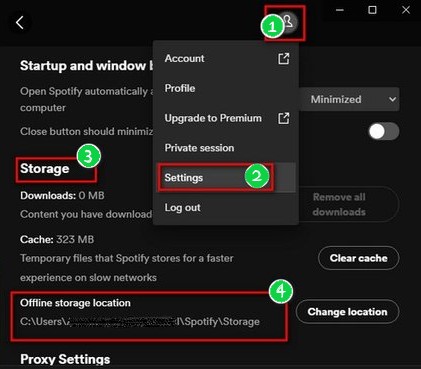
Spotify يختار هذه المواقع الافتراضية للموسيقى التي تم تنزيلها بناءً على عدة عوامل، بما في ذلك الأمان والتنظيم وتوافق النظام الأساسي. ويضمن تخزين الملفات في هذه المواقع المحددة إمكانية الوصول إليها بسهولة عن طريق Spotify التطبيق مع الحفاظ على نظام الملفات المنظم. بالإضافة إلى ذلك، تكون هذه المواقع عادةً ضمن مجلدات خاصة بالمستخدم لضمان الخصوصية وبيانات المستخدم المنفصلة.
يتيح لك فهم موقع التنزيل الافتراضي إدارة ملفات الموسيقى بلا اتصال والوصول إليها بكفاءة. ومع ذلك ، إذا كنت تفضل تخزين الموسيقى التي تم تنزيلها في مكان مختلف ، فلا داعي للقلق! في القسم التالي ، سوف نستكشف كيف يمكنك تغيير موقع التنزيل على جهاز الكمبيوتر الخاص بك إلى موقع من اختيارك.
الجزء 3. التغيير Spotifyموقع التحميل
هناك العديد من الأسباب التي قد تدفعك إلى تغيير موقع التنزيل الافتراضي لـ Spotify على جهاز الكمبيوتر الخاص بك:
- تفضيل التخزين: قد يكون لديك محرك أقراص أو مجلد معين تفضل تخزين ملفات الموسيقى التي تم تنزيلها.
- أغراض تنظيمية: يمكن أن يساعدك تغيير موقع التنزيل في الحفاظ على ملفات الموسيقى الخاصة بك منظمة ويمكن الوصول إليها بسهولة.
- محرك إدارة مساحة: إذا نفدت المساحة على محرك أقراص النظام لديك، فقد ترغب في حفظ الموسيقى التي تم تنزيلها على محرك أقراص مختلف به سعة تخزينية أكبر.
- النسخ الاحتياطي والهجرة: يتيح لك تغيير موقع التنزيل إجراء نسخ احتياطي لمجموعة الموسيقى الخاصة بك بسهولة أو ترحيلها إلى جهاز جديد.
كيفية تغيير مكان التحميل Spotify على جهاز كمبيوتر يعمل بنظام Windows
لتغيير مكان التحميل Spotify على جهاز الكمبيوتر:
- ساعات العمل Spotify وانقر على السهم المتجه للأسفل بجوار صورة ملفك الشخصي في الزاوية العلوية اليمنى.
- حدد "الإعدادات" من القائمة المنسدلة.
- مرر لأسفل إلى قسم "الملفات المحلية" وانقر على "إظهار الإعدادات المتقدمة".
- ضمن قسم "تخزين الأغاني دون اتصال بالإنترنت"، انقر فوق الزر "تغيير الموقع".
- تصفح إلى المجلد المطلوب أو محرك الأقراص حيث تريد حفظ ملفات الموسيقى التي تم تنزيلها وانقر فوق "موافق" أو "تحديد مجلد".
- Spotify سيستخدم الآن الموقع المحدد حديثًا لتخزين ملفات الموسيقى التي تم تنزيلها.
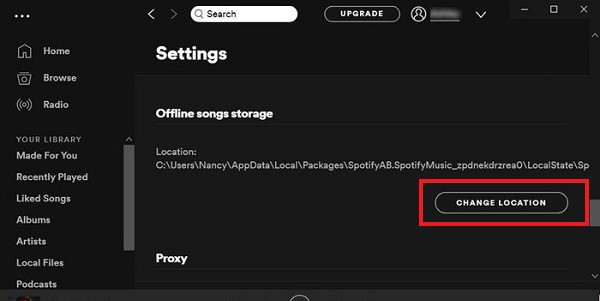
الجزء 4. استكشاف الأخطاء وإصلاحها Spotify تحميل القضايا
المشكلات الشائعة التي قد يواجهها المستخدمون Spotifyميزة التنزيل
بينما Spotifyتعتبر ميزة التنزيل الخاصة بـ موثوقة بشكل عام ، ربما تواجه بعض المشاكل أثناء عملية التنزيل. فيما يلي بعض المشكلات الشائعة التي قد يواجهها المستخدمون:
- التنزيلات غير المكتملة: قد يفشل تنزيل الأغاني بالكامل، مما يؤدي إلى وجود مسارات أو أخطاء جزئية.
- تنزيل الأخطاء: قد يواجه المستخدمون رسائل خطأ أو رموز تمنع التنزيلات الناجحة.
- مشاكل المزامنة: قد لا تتم مزامنة التنزيلات عبر الأجهزة ، مما يتسبب في حدوث اختلافات في مكتبة الموسيقى بلا إنترنت.
- سرعات تنزيل بطيئة: قد تستغرق التنزيلات وقتًا أطول من المتوقع بسبب مشكلات في الشبكة أو الخادم.
نصائح حول استكشاف الأخطاء وإصلاحها لحل المشكلات المتعلقة بالتنزيل
إذا كنت تواجه مشكلات مع Spotifyميزة التنزيل، جرب نصائح استكشاف الأخطاء وإصلاحها التالية:
- تحقق من اتصالك بالإنترنت: تأكد من توفر اتصال ثابت بالإنترنت قبل محاولة تنزيل الموسيقى.
- أعد تشغيل Spotify التطبيق: أغلق وأعد فتحه Spotify التطبيق لتحديث إعداداته ومسح أي مشكلات مؤقتة.
- امسح ذاكرة التخزين المؤقت وأعد التنزيل: مسح ذاكرة التخزين المؤقت في Spotifyوحاول إعادة تنزيل المسارات.
- تحديث Spotify التطبيق: تأكد من أن لديك أحدث إصدار من Spotify التطبيق المثبت على جهازك.
- تحقق من مساحة التخزين المتاحة: تأكد من وجود مساحة تخزينية كافية على جهازك لاستيعاب ملفات الموسيقى التي تم تنزيلها.
- تعطيل قيود التنزيل: إذا كنت تستخدم شبكة خلوية، فتحقق من وجودها أي قيود التنزيل أو تمكين إعدادات حفظ البيانات.
- استخدم اتصال Wi-Fi ثابتًا: إذا أمكن، قم بالتبديل إلى شبكة Wi-Fi موثوقة بدلاً من الاعتماد على البيانات الخلوية.
- إعادة تثبيت Spotify: إذا استمرت المشكلة، قم بإلغاء تثبيت البرنامج وإعادة تثبيته Spotify التطبيق لحل أي تعارضات برمجية محتملة.
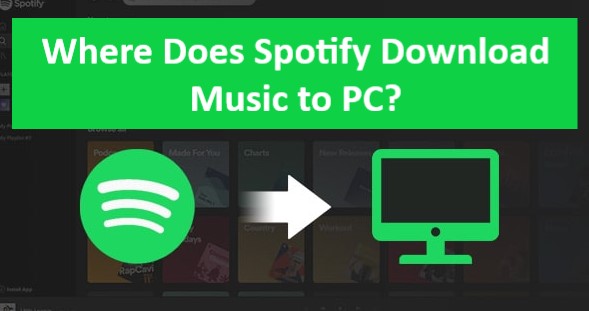
الاتصال Spotify دعم لمزيد من المساعدة
إذا جربت نصائح استكشاف الأخطاء وإصلاحها المذكورة أعلاه وما زلت تواجه مشكلات Spotifyميزة التنزيل، يُنصح بالتواصل معها Spotifyفريق الدعم لمزيد من المساعدة. بإمكانك التواصل معهم عبر Spotify موقع الويب أو التطبيق من خلال الوصول إلى قسم المساعدة والدعم. قم بتزويدهم بمعلومات تفصيلية حول المشكلة التي تواجهها وأي رسائل خطأ مستلمة والخطوات التي اتخذتها بالفعل لاستكشاف المشكلة وإصلاحها. Spotifyفريق الدعم الخاص بـ مجهز جيدًا لمساعدتك ويمكنه تقديم إرشادات محددة بناءً على حالتك.
باتباع نصائح استكشاف الأخطاء وإصلاحها وطلب المساعدة من Spotifyفريق الدعم عند الحاجة، يمكنك التغلب على المشكلات الشائعة المتعلقة بالتنزيل وضمان تجربة استماع سلسة للموسيقى دون اتصال بالإنترنت Spotify على جهاز الكمبيوتر الخاص بك.
الموصى بها: الاستماع إلى Spotify الموسيقى في أي مكان وفي أي وقت!
TuneSolo Spotify محول الموسيقى هو برنامج شائع مصمم لمساعدة المستخدمين على التحويل Spotify الموسيقى إلى تنسيقات أخرى للتشغيل في وضع عدم الاتصال. إنه يوفر حلاً مناسبًا لأولئك الذين يرغبون في الاستمتاع بهم Spotify الأغاني والألبومات وقوائم التشغيل خارج نطاق Spotify التطبيق أو على الأجهزة التي لا تدعم منصة البث.
واحدة من الملامح الرئيسية لل TuneSolo Spotify محول الموسيقى هو قدرته على التحويل Spotify الموسيقى إلى تنسيقات صوتية مختلفة، بما في ذلك MP3 وFLAC وM4A وWAV والمزيد، مما يتيح للمستخدمين الاستمتاع بمساراتهم المفضلة على مجموعة واسعة من الأجهزة ومشغلات الوسائط دون أي قيود. تحتفظ الملفات المحولة بجودة الصوت الأصلية، مما يضمن تجربة استماع عالية الجودة.
يوفر البرنامج أيضًا واجهة سهلة الاستخدام، مما يسهل على المستخدمين التنقل والتنقل تحويل الخاصة بهم Spotify ملفات الموسيقى. العملية واضحة ومباشرة: يحتاج المستخدمون ببساطة إلى إضافة الأغاني أو قوائم التشغيل المطلوبة من ملفاتهم Spotify مكتبة إلى المحول ، حدد تنسيق الإخراج والإعدادات الأخرى ، وابدأ التحويل.

TuneSolo Spotify يعد Music Converter أداة قوية تتيح للمستخدمين تحويل ملفاتهم إلى ملفات Spotify الموسيقى إلى تنسيقات مختلفة للاستماع في وضع عدم الاتصال. واجهته سهلة الاستخدام ، وإخراج عالي الجودة ، والحفاظ على علامات ID3 تجعله خيارًا شائعًا لـ Spotify المستخدمين الذين يريدون مزيدًا من المرونة في استخدام مكتبة الموسيقى الخاصة بهم.